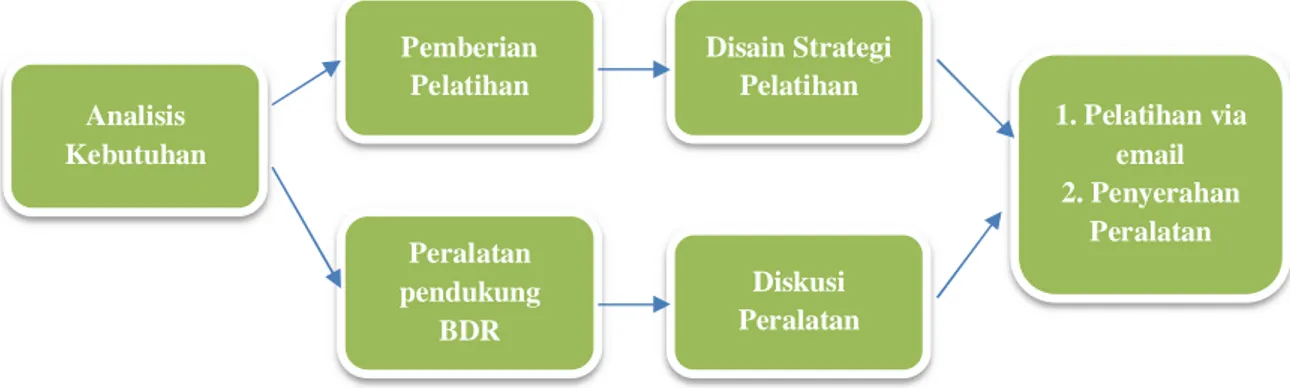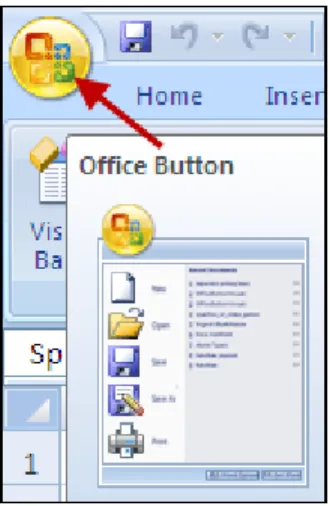LAPORAN PENGABDIAN KEPADA MASYARAKAT
Program Pengabdian Kepada Masyarakat
PENINGKATAN PENGETAHUAN SISWA MTS AL AMANAH MELALUI PELATIHAN JARAK JAUH DAN PENAMBAHAN
SARANA PEMBELAJARAN
Oleh:
Ketua : Emy Haryatmi (0307067801)
Anggota : Tri Agus Riyadi (0325087803)
Murniyati (0326107801)
Riza Adrianti Supono (0327116805)
Dini Andriyani (0327128401) Witari Aryunani (0321027201) Nuryuliani (0303077702) Oktaviani (0304107504) Endah Kurniasari (0316057701) Rosdiana (0314047701) Novrina (0307117601) Ivan Maurits (0322087701) Yeni Setiani (0302127603)
HALAMAN PENGESAHAN
PROGRAM PENGABDIAN KEPADA MASYARAKAT
1. Judul : Peningkatan Pengetahuan Siswa MTs Al Amanah Melalui
Pelatihan Jarak Jauh dan Penambahan Sarana Pembelajaran
2. Nama Mitra Program : MTs Al Amanah, Bedahan, Sawangan
3. Ketua Tim Pengusul a. Nama Lengkap b. NIDN c. Program Studi d. Perguruan Tinggi e. Bidang Keahlian : : : : : Dr. Emy Haryatmi 0307067801
Magister Teknik Elektro Universitas Gunadarma Teknologi Informasi 4. Anggota Tim Pengusul
a. Jumlah Anggota
b. Mahasiswa yang Terlibat
: :
Dosen 13 Orang Tidak ada
5. Lokasi Kegiatan/Mitra
a. Wilayah Mitra (Desa/Kecamatan) b. Kabupaten/Kota
c. Provinsi
d. Jarak PT ke Lokasi Mitra
: : : : :
Kelurahan Bedahan, Kecamatan Sawangan Bogor
Jawa Barat 15 Km
6. Luaran yang Dihasilkan : - Peningkatan Daya Saing (Peningkatan Kualitas, Kuantitas, serta Nilai Tambah Barang, Jasa, Diversifikasi Produk, atau Sumber Daya Lainnya), Target: Ada
- Peningkatan Penerapan Iptek di Masyarakat (Mekanisasi, IT, dan Manajemen), Target: Ada
- Perbaikan Tata Nilai Masyarakat (Seni, Budaya, Sosial, Politik, Keamanan, Ketenteraman, Pendidikan, Kesehatan), Target: Ada
- Jasa, Rekayasa Sosial, Metode atau System,
Mengetahui,
Ketua Lembaga Pengabdian Kepada Masyarakat Ketua Pengusul
(Dr. Aris Budi Setyawan) NIP 930391
(Dr. Emy Haryatmi) NIP 001188
7. Jangka Waktu Pelaksanaan : 6 Bulan
8. Biaya Total a. DRPM b. Sumber Lain : : : 0 Rp
8.250.000,-DAFTAR ISI
HALAMAN JUDUL HALAMAN PENGESAHAN DAFTAR ISI RINGKASAN BAB.1 PENDAHULUAN ... 5 1.1 Latar Belakang ... 5 1.2 Analisis Situasi ... 51.3 Permasalahan Prioritas Mitra ... 5
BAB 2 SOLUSI DAN TARGET LUARAN ... 6
2.1. Solusi ... 6
2.2. Target Luaran ... 6
BAB 3 METODE PELAKSANAAN ... 8
3.1. Metode Pelaksanaan ... 8
3.2. Rencana Kegiatan... 8
BAB 4 KELAYAKAN PERGURUAN TINGGI ... 10
4.1. Profil Lembaga Penelitian dan Pengabdian Kepada Masyarakat (LPPM) .. 10
4.2. Kepakaran Tim ... 11
4.2.1. Tim Pengusul ... 11
4.2.2. Tim Pelaksana... 11
BAB 5 HASIL DAN LUARAN YANG DICAPAI ... 12
5.1. Hasil ... 12
5.2. Luaran ... 12
BAB 6 RENCANA TAHAPAN BERIKUTNYA ... 13
BAB 7 KESIMPULAN DAN SARAN ... 14
7.1. Kesimpulan ... 14
7.2. Saran ... 14
DAFTAR PUSTAKA ... 15 Lampiran 1. Peta Lokasi
Lampiran 2. Surat Permintaan Mitra
Lampiran 3. Surat Keterangan Mitra (dengan materai Rp.10.000) Lampiran 4. Jadwal Kegiatan
Lampiran 5. Anggaran Biaya
Lampiran 6. Tim Mahasiswa Pelaksana
RINGKASAN
Penelitian dan Pengabdian Kepada Masyarakat ini bertujuan untuk memberikan pelatihan pada bidang Teknologi Informasi dan Komunikasi serta memberikan peralatan pendukung proses belajar mengajar di MTs Al Amanah selama pandemic covid-19.
MTs Al Amanah merupakan mitra pengabdian pada masyarakat yang merupakan salah satu tempat Pendidikan yang lebih diperuntukkan bagi kalangan menengah ke bawah. MTs Al Amanah memiliki lebih dari 100 siswa yang juga merupakan siswa di pondok pesantren Al Amanah. Pelatihan berupa pengenalan internet diberikan pada siswa MTs Al Amanah untuk meningkatkan pengetahuan siswa tersebut. Pada saat pendemic covid-19, pelatihan diberikan dengan pemberian satu materi melalui yayasan untuk dipelajari oleh siswa selama 2 minggu secara mandiri. Pelatihan tidak diberikan secara daring karena untuk meringankan penggunaan kuota internet siswa. Pemberian peralatan pendukung proses belajar mengajar merupakan partisipasi dari tim dosen yang melakukan pengabdian di mitra.
Selanjutnya target luaran pengabdian masyarakat ini difokuskan pada peningkatan pengetahuan siswa dan penambahan sarana pembelajaran yang mendukung pembelajaran dari rumah.
BAB 1 PENDAHULUAN
1.1 Latar Belakang
Perkembangan bidang Teknologi Informasi dan Komputer mengakibatkan kurikulum bidang pendidikan harus disesuaikan dengan cara memasukkan pelajaran Teknologi Informasi dan Komunikasi pada anak Sekolah Menengah Pertama (SMP). Pada tingkat SMP atau MTs, siswa mempelajari penggunaan microsoft word, excel, basis data, grafik dan jaringan komputer. Seluruh materi ini mendukung pemahaman mereka mengenai komputer.
Yayasan Al-Amanah merupakan yayasan panti asuhan dan pondok pesantren yang mengasuh kurang lebih 120 orang anak dari berbagai tingkat pendidikan seperti balita, Madrasah Ibtidaiyah (MI) setara SD, Madrasah Tsanawiyah (MTs) setara SMP dan Madrasah Aliyah (MA) setara SMA. Selain itu, yayasan ini juga mengelola sekolah dari tingkat Taman Kanak-Kanak hingga SMK. Mayoritas siswa yang diasuh oleh yayasan Al-Amanah adalah berasal dari tingkat MTs. Siswa yang mengikuti Pendidikan di sekolah yang dimiliki oleh Yayasan Al-Amanah berasal dari kalangan menengah kebawah. Ada siswa yang tidak diwajibkan untuk membayar biaya Pendidikan selama menempuh Pendidikan di Yayasan Al-Amanah.
Pelajaran Teknologi Informasi dan Komunikasi yang menjadi salah satu pelajaran pilihan di Mts Al Amanah. Hal ini mengharuskan pihak Yayasan untuk meningkatkan pemahaman siswa khususnya dibidang Teknologi Informasi dan Komputer selain berasal dari guru mata pelajaran tersebut juga mendatangkan para pakar dibidangnya. Hal ini dilakukan untuk dapat meningkatkan pengetahuan siswa MTs Al Amanah mengenai bidang komputer khususnya pengenalan internet. Selain itu juga untuk dapat memanfaatkan sumber daya yang telah tersedia di MTs Al Amanah..
1.2 Analisis Situasi
Berdasarkan data nilai pelajaran Teknologi Informasi dan Komunikasi siswa MTs Al Amanah, nilai siswa untuk mata pelajaran tersebut cukup rendah. Pemahaman siswa terhadap mata pelajaran tersebut masih kurang dan perlu dilakukan peningkatan pengetahuan dengan penyampaian materi yang lebih interaktif dan komunikatif. Sarana dan prasarana di MTs Al Amanah untuk mendukung mata pelajaran ini sudah ada namun masih harus terus ditingkatkan. Sarana dan prasarana yang terdapat di MTs Al Amanah Sebagian besar merupakan hibah dari para pendonor yang datang ke Yayasan Al Amanah dan jumlahnya masih terbatas.
1.3 Permasalahan Prioritas Mitra
Permasalahan utama yang dihadapi oleh Mitra adalah kurangnya sumber daya manusia yang memiliki pengetahuan mengenai internet. Sarana dan prasarana juga masih kurang untuk dapat mendukung proses belajar mengajar bidang Teknologi Informasi dan Komunikasi. MTs Al Amanah memiliki 1 ruang yang dikhususkan untuk kegiatan rapat atau kegiatan lainnya yang membutuhkan pemaparan menggunakan sarana pendukung seperti televisi dan wireless router. Televisi digunakan untuk pengganti viewer dalam penyampaian materi dari laptop. Selain itu, juga masih membutuhkan viewer untuk membantu proses belajar mengajar di MTs Al Amanah.
BAB 2 SOLUSI DAN TARGET LUARAN
2.1. SolusiPada kegiatan pengabdian ini, kelompok abdimas memberikan pelayanan berupa pelatihan dibidang Teknologi Informasi dan Komunikasi seperti pelatihan pengenalan internet. Pelatihan pengenalan internet berisikan mengenai definisi internet, sejarahnya, perkembangannya, keuntungan dan kekurangan dari penggunaan internet. Selain itu juga memperkenalkan aplikasi berbasis web untuk video conferencing seperti zoom dan google meet.
Ruangan rapat yang ukurannnya tidak terlalu besar, membutuhkan televisi sebagai media penyampaian informasi dari laptop serta wireless router untuk ruangan tersebut. Sarana pembelajaran lainnya yang diperlukan adalah viewer yang digunakan di kelas oleh guru dalam memberikan materi pembelajaran. Kelompok abdimas juga menyumbangkan televisi berukuran 32 inch dan viewer untuk kepentingan proses belajar mengajar bagi siswa MTs Al Amanah.
2.2. Target Luaran
Luaran dari kegiatan pengabdian kepada masyarakat yang ditargetkan berupa peningkatan pengetahuan siswa dan penambahan fasilitas pembelajaran di MTs Al Amanah.
Target luaran penelitian dan pengabdian kepada masyarakat pada MTs Al Amanah, terangkum dalam tabel 2.1 di bawah ini:
Tabel 2.1
Rencana Target Capaian Luaran
No Jenis Luaran Indikator
Capaian
Luaran Wajib
1 Publikasi ilmiah pada jurnal ber ISSN/Prosiding jurnal nasional Tidak Ada
2 Publikasi pada media masa cetak/online/repository PT Tidak Ada
3 Peningkatan daya saing (peningkatan kualitas, kuantitas dan nilai tambah barang, jasa, diversivikasi produk atau sumber daya lainnya Ada 4 Peningkatan penerapan iptek di masyarakat (mekanisasi, IT dan
3 Inovasi baru TTG Tidak ada 4
Hak kekayaan intelektual (Paten, Paten sederhana, Hak Cipta, Merk dagang, Rahasia Dagang, Desain Produk Industri, Perlindungan Varietes Tanaman, Perlindungan Desain Topografi Sirkuit Tengah
Tidak Ada
BAB 3 METODE PELAKSANAAN
3.1 Metode PelaksanaanPada kegiatan pengabdian kali ini, seluruh pelatihan yang dilakukan di MTs Al Amanah Bedahan, Sawangan dilakukan tanpa adanya biaya. Hal ini merupakan perwujudan pelaksanaan pengabdian masyarakat (Abdimas) dari tim dosen Universitas Gunadarma. Metode yang digunakan dalam melakukan pelatihan berupa peragaan aplikasi, peragaan peralatan jaringan, permainan seputar materi dan tebak gambar atau tebak jawaban. Rangkaian kegiatan pengabdian masyarakat ditunjukkan pada Gambar 1 yang meliputi tahapan rencana kegiatan dan metode kegiatan pengabdian masyarakat yang terkait dengan hasil dan pembahasan.
Gambar 1 Metode Pelaksanaan Solusi
Pelatihan yang diberikan berdasarkan kebutuhan di MTs Al Amanah yaitu pengenalan internet. Materi pelatihan mengacu pada buku TIK yang dimiliki oleh siswa serta materi tambahan dari tim dosen. Pertemuan pelatihan selama pandemic covid-19 hanya memberikan materi ke siswa yang dikirimkan melalui email Yayasan. Yayasan meneruskan materi tersebut ke siswa.
Sarana dan prasarana yang dibutuhkan MTs Al Amanah dalam pelaksanaan belajar mengajar di MTs Al Amanah berupa televisi, wireless router dan viewer diinventarisasi terlebih dahulu. Pengadaan peralatan tersebut merupakan sumbangan dari tim dosen dengan menyisihkan sebagian rezeki untuk pembelian peralatan tersebut. Pembelian peralatan sesuai dengan dana yang terkumpul.
Strategi pelatihan selama pandemic covid-19 diarahkan siswa lebih banyak mengeksplor sendiri. Pemberian materi pelatihan dipelajari oleh siswa selama 2 minggu setiap bulannya. Pemberian materi dilakukan dari bulan September 2020 hingga Januari 2021.
Analisis Kebutuhan Pemberian Pelatihan Peralatan pendukung BDR Disain Strategi Pelatihan Diskusi Peralatan 1. Pelatihan via email 2. Penyerahan Peralatan
1. Melakukan analisis kebutuhan. a. Pemberian pelatihan
b. Peralatan pendukung proses belajar mengajar 2. Melakukan desain strategi pelatihan.
3. Melakukan diskusi peralatan.
4. Melakukan penyerahan peralatan pendukung proses belajar mengajar. 5. Melakukan pelatihan.
BAB 4 KELAYAKAN PERGURUAN TINGGI
4.1 Profil Lembaga Penelitian dan Pengabdian Kepada Masyarakat (LPPM)
Lembaga Penelitian dan Pengabdian Kepada Maasyarakat (LPPM) Universitas Gunadarma merupakan lembaga yang berperan untuk mendukung Universitas Gunadarma dalam mewujudkan salah satu tujuannya yaitu “memberikan kontribusi dalam bidang Ilmu Pengetahuan dan Teknologi bagi kebutuhan pembangunan secara regional, nasional dan internasional”. Dalam pelaksanaan tugasnya, LPPM Universitas Gunadarma selalu berupaya mensosialisasikan penelitian dan pelayanan IPTEK unggulan berguna bagi masyarakat secara luas.
Selama ini kontribusi LPPM Universitas Gunadarma pada kegiatan pengabdian masyarakat sangat banyak, tidak hanya secara fisik dalam memberikan kontribusi kepada masyarakat, namun juga secara keilmuan. Beberapa yang telah dilakukan oleh LPPM diantaranya adalah :
1. Menyediakan ruang dan prasarana yaitu berupa incubator bisnis yang dapat dimanfaatkan oleh masyarakat luas untuk mempersiapkan dan mengembangkan usahanya,
a. Ruang diskusi di lembaga penelitian yang dapat dimanfaatkan untuk diskusi dan koordinasi, dalam kondisi yang sangat mendukung (AC, kursi, meja diskusi, whiteboard, dan LCD Projector).
b. Keberadaan beberapa laboratorium pendukung, seperti Laboratorium Akuntansi, Laboratorium Pengembangan bisnis, Laboratorium e-commerce, dan lain-lain. Ruang-ruang Laboratorium ini juga dapat digunakan untuk melakukan pelatihan atas hasil penelitian dan pengabdian masyarakat yang dilakukan.
c. Perpustakaan dengan ruangan dan gedung yang sangat kondusif dan memiliki koleksi buku referensi yang sangat baik.
d. Unit pengurusan HKI yang dapat membantu peneliti dalam mengurus dan memperoleh sertifikasi HKI bagi hasil penelitian dan pengabdian masyarakat
2. Menyediakan kredit mikro bagi kelompok masyarakat usaha binaan
3. Menyediakan domain web yang dapat dimanfaatkan oleh UMKM untuk memasarkan produknya.
4. Menyediakan sarana informasi seperti tabloid UG News, UG Radio dan UG TV yang dapat dimanfaatkan sebagai media promosi oleh masyarakat usaha.
5. Menyediakan pendampingan untuk membantu pemecahan berbagai permasalahan yang dihadapi para pelaku UMKM.
4.2 Kepakaran Tim
Bagian ini merupakan penjabaran kepakaran tim pengusul dan tim pelaksana program penelitian dan pengabdian masyarakat.
4.2.1 Tim Pengusul
Nama Bidang Ilmu
Emy Haryatmi Teknologi Informasi
Tri Agus Riyadi Elektronika Telekomunikasi
Riza Adrianti Supono Teknologi Informasi
Nuryuliani Teknologi Informasi
Ivan Maurits Teknik Informatika
Dini Andriyani Akuntansi
Witari Aryunani Sistem Informasi
Murniyati Sistem Informasi
Endah Kurniasari Sistem Informasi
Rosdiana Sistem Informasi
Oktaviani Sistem Informasi
Yeni Setiyani Sistem Informasi
Ary Bima Kurniawan Elektronika Telekomunikasi
Novrina Teknologi Informasi
4.2.2 Tim Pelaksana
Nama Bidang Ilmu
Emy Haryatmi Teknologi Informasi
Tri Agus Riyadi Elektronika Telekomunikasi
Riza Adrianti Supono Teknologi Informasi
Nuryuliani Teknologi Informasi
Ivan Maurits Teknik Informatika
Dini Andriyani Akuntansi
Witari Aryunani Sistem Informasi
Murniyati Sistem Informasi
Endah Kurniasari Sistem Informasi
Rosdiana Sistem Informasi
Oktaviani Sistem Informasi
Yeni Setiyani Sistem Informasi
Ary Bima Kurniawan Elektronika Telekomunikasi
BAB 5 HASIL DAN LUARAN YANG DICAPAI
5.1 Hasil
Hasil yang telah dicapai melalui pelatihan bidang TIK melalui informasi yang diberikan oleh Yayasan adalah siswa mampu menggunakan internet dengan baik dan bijak selain itu siswa juga mengenal aplikasi berbasis web untuk video conferencing.
Pembelian peralatan penunjang proses belajar mengajar juga telah terealisasi seperti televisi 32 inci dan viewer yang digunakan dalam proses belajar mengajar bagi siswa yang berada di asrama.
5.2 Luaran yang Dicapai
Peningkatan penerapan Iptek pada siswa dan penambahan fasilitas pendukung proses belajar mengajar di MTs Al Amanah.
BAB 6. RENCANA TAHAPAN BERIKUTNYA
Rencana tahapan berikutnya adalah merancang sistem informasi akademik bagi MTs Al Amanah sehingga seluruh data siswa dan guru dapat terekam dengan baik. Selain itu, sistem tersebut juga dapat merekam semua nilai siswa sehingga memudahkan guru untuk melihat laporan nilai siswa. Setelah dilakukan perancangan sistem informasi akademik yang dibutuhkan di MTs Al Amanah, pelatihan diberikan kepada wakil guru untuk dapat menggunakan sistem tersebut. Tahap awal perancangan meliputi perancangan basis data siswa, data guru dan data pegawai lainnya yang diintegrasikan dengan aplikasi sehingga memudahkan dalam pengisian data.
BAB 7 KESIMPULAN DAN SARAN
7.1 KesimpulanBerdasarkan hasil yang dicapai oleh siswa, terjadi peningkatan pengetahuan bidang TIK. Terdapat pula penambahan sarana pendukung proses belajar mengajar yang digunakan oleh para guru di MTs Al Amanah.
7.2 Saran
Materi dalam bentuk cd interaktif atau video pembelajaran sangat dibutuhkan untuk menambah pengetahuan bagi para siswa MTs Al Amanah.
DAFTAR PUSTAKA
Setyawan, Andi dan Anwar, Cecep. (2010). Teknologi Informasi dan Komunikasi untuk SMP/MTs
Kelas IX. Kementerian Pendidikan Nasional.
Wahyudi, Doni dan Ayustina, Ade. (2010). Teknologi Informasi dan Komunikasi untuk SMP/MTs
kelas 9. Kementerian Pendidikan Nasional.
Sofana, Iwan dan Budihardjo, Epsi. (2010). Teknologi Informasi dan Komunikasi Untuk SMP/MTs
Kelas 9. Kementerian Pendidikan Nasional.
Adieb, Maulana. Harus Meeting Online? Yuk Ketahui Cara Menggunakan Zoom. https://glints.com/id/lowongan/cara-menggunakan-zoom/#.Xz0FHi2cYWo
Clinten, Bill. Cara Mudah Menggunakan Google Meet di Smartphone dan PC.
https://tekno.kompas.com/read/2020/07/14/20010017/cara-mudah-menggunakan-google-meet-di-smartphone-dan-pc?page=all
LAMPIRAN 1. PETA LOKASI
Jarak antara Universitas Gunadarma dengan MTs Al Amanah adalah 15 km. Universitas Gunadarma , Jl. Margonda Raya No. 100 Pondok Cina Depok
MTs Al Amanah. Jl. Sukatani No. 15 RT 06 RW 03 Kel. Bedahan Kec. Sawangan Kota Depok 16519
LAMPIRAN 2. SURAT PERMINTAAN MITRA Nomor 520/MTs/i/S/SP/VIII/2020
LAMPIRAN 3. SURAT KETERANGAN MITRA Nomor 530/MTs/i/s/SK/I/2021
LAMPIRAN 4. JADWAL KEGIATAN
No
Kegiatan Penelitian dan
Pengabdian Kepada Masyarakat
Bulan
(September 2020 – Januari 2021)
9 10 11 12 1 2
1 Mengumpulkan kebutuhan mitra 2 Observasi ketersediaan sarana
pendukung
3 Menentukan jadwal pelatihan
4 Mengumpulkan dana untuk peralatan 5 Pelaksanaan pelatihan
6 Pembelian dan penyerahan peralatan 7 Menyusun Pelaporan Kegiatan
LAMPIRAN 5. ANGGARAN BIAYA
No KETERANGAN SATUAN KUANTITAS
HARGA SATUAN
(Rp)
TOTAL (Rp)
1 Televisi 32 inci unit 1 3.000.000 3.000.000
2 Viewer infocus unit 1 4.700.000 4.700.000
3 Wireless Router unit 1 450.000 450.000
4 Bracket TV unit 1 100.000 100.000
LAMPIRAN 6. TIM MAHASISWA PELAKSANA
Belajar MACRO EXCEL 2007 - 2010 – 2013
Visual Basic for Application atau VBA adalah sebuah bahasa pemrograman yang dibuat oleh
Microsoft dan dapat digunakan untuk meningkatkan kemampuan aplikasi Office, termasuk di dalamnya Excel. Macro sendiri adalah kumpulan command dan prosedur untuk melakukan tugas tertentu, disimpan dalam bentuk modul pada file Excel. Macro dapat dipanggil untuk menanggapi suatu kejadian (event) seperti suatu klik pada tombol.
Praktek 1 : Mengaktifkan Tab Developer
Tab Developer berisi menu-menu yang akan kita gunakan untuk bekerja dengan VBA, berikut adalah langkah-langkah untuk mengaktifkan tab tersebut :
1. Jalankan aplikasi Microsoft Excel 2007. 2. Klik menu Office.
3. Klik tombol Excel Options.
5. Aktifkan opsi Show Developer tab in the Ribbon.
6. Klik tombol OK.
7. Pastikan tab Developer sudah terlihat pada Ribbon.
Praktek 2 : Visual Basic Editor (Editor)
3. Pada panel kiri atas - bagian project, klik kanan pada Sheet1 dari project dengan nama VBAProject (Book1), kemudian pilih menu View Code.
Ini akan membuka tampilan editor untuk code kita, yang akan dikelompokkan dalam suatu module. Ketikkan code berikut pada editor tersebut.
PrivateSub APAKABAR()
Worksheets("Sheet1").Range("A1").Value = "APA KABAR"
Worksheets("Sheet1").Range("C3").Value = "NAMAKU SYAMS ARDHI"
EndSub
Penjelasan : Code ini adalah perintah membuat satu procedure dengan nama APA KABAR, yang didefinisikan di dalam PrivateSub ... EndSub.
4. Tekan tombol F5 untuk menjalankan program .
5. Simpan file tersebut dengan klik Save As . Pada Kotak Dialog Save As, ketikkan nama file misalnya dengan nama BelajarVBA pada kotak File name. Lalu pastikan Anda
memilih Excel Macro-Enabled Workbook pada kotak Save as type. Perhatikan, ekstensi
yang disimpan bukan tipe xlsx. tetapi file .xlsm.
Praktek 3 : Menambahkan Visual Control
Control adalah komponen visual / grafis seperti tombol, yang dapat ditempatkan pada worksheet
kita sehingga aplikasi kita menjadi lebih interaktif. Berikut adalah contoh penggunaan control : 1. Masih pada Sheet1, coba arahkan cursor ke alamat E1.
2. Pada tab Developer, group Controls, klik gambar panah bawah kecil pada menu Insert. Dari pilihan yang muncul klik Spin Button (Form Control), gambar bentuknya pada sheet kita.
3. Klik kanan pada spinner tersebut, dan pilih Format Control.
4. Pada dialog yang muncul, klik tab Control dan masukkan nilai-nilai berikut, dan klik tombol OK setelah selesai.
Current Value : 0. Minimum Value : 0. Maximum Value : 200. Incremental Change : 25. Cell link : A2.
5. Cobalah klik gambar panah pada spinner dan perhatikan perubahan nilai yang terjadi pada cell A2.
3. Editor VBE akan muncul kembali dengan cursor berada pada prosedur bernamaSpinner[INDEX]_Change(). Tambahkan code berikut pada body prosedur.
Dim NilaiSpinner AsInteger
NilaiSpinner = ThisWorkbook.Sheets(1).Spinners(1).Value
ThisWorkbook.Sheets(1).Spinners(1).Top = NilaiSpinner
4. Simpan dengan menekan CTRL + S.
5. Kembali ke worksheet dan coba klik spinner kita, akan terlihat spinner kita bergerak ke atas atau ke bawah sesuai irama klik tombol panah atas bawah pada spinner.
Praktek 5 : Menyimpan dan Membuka Kembali Workbook VBA kita
1. Tutup dan kemudian buka kembali workbook kita.
2. Secara default, Excel 2007 akan menonaktifkan perintah VBA / Macro pada workbook yang kita buka. Terlihat pada security warning yang muncul pada bar bagian
atasworksheet (gambar).
3. Klik tombol Options pada bar tersebut.
4. Pilih opsi Enable this content, klik tombol OK.
5. Anda sudah dapat menjalankan kembali code VBA Anda. 6. Selesai.
Mengaktifkan Tab Developer pada Excel 2010
Pada tutorial VBA dasar, penulis menunjukkan bagaimana developer tab diaktifkan di MS Excel 2007. Nah, ternyata terdapat perbedaanuntuk mengaktifkan tab yang sama di MS Excel 2010.
Berikut adalah langkah-langkah untuk mengaktifkan tab developer di MS Excel 2010:
1. Pilih menu tab File | Options.
3. Pada bagian Choose commands from:, pilih Main Tabs. 4. Pilih Developer dan klik tombol "Add >>".
5. Klik tombol OK.
6. Tab Developer sudah aktif dan siap digunakan.
7. Selesai.
VBA: Menggunakan Form pada Excel 2007 - 2010 - 2013
Ada cukup banyak jenis form yang dapat digunakan bersama VBA di Excel, tapi jika yang dimaksud adalah form yang dapat kita buat dengan fleksibel maka itu adalah UserForm.
Berikut ini adalah cara membuat userForm, menambahkan kontrol di atasnya dan memasukkan kode VBA sehingga dapat berinteraksi dengan worksheet Excel 2010.
Menambahkan dan Menyusun Layout Form
3. Tekan CTRL+F11 untuk membuka Visual Basic Editor. Jika penekanan tombol tersebut tidak berhasil, klik tab menu Developer dan pilih Visual Basic.
4. Pada bagian jendela Project Explorer klik kanan pada node VBA Project dan pilih menu Insert diikuti UserForm.
5. Akan muncul satu form dengan nama UserForm1. Muncul juga satu dialog Toolboxdimana kita bisa mengambil berbagai kontrol untuk diletakkan pada form, dan terakhir ada panel Properties yang bisa gunakan untuk melakukan konfigurasi form maupun kontrol.
6. Pada Properties, rubah nama dari UserForm1 menjadi FormEntri. Pada caption, rubah teks UserForm1 menjadi Form Entri.
7. Pada Toolbox, klik kontrol Label.
8. Klik salah satu area pada form Anda dan atur penempatan label yang akan segera ditambahkan ke form tersebut. Hasilnya kira-kira terlihat terlihat seperti pada gambar berikut.
9. Pada Properties, namakan label tersebut dengan mengisi teks pada bagian Name dengan lblNama dan pada Caption isi dengan teks Nama.
10. Klik area pada form untuk memunculkan kembali Toolbox. Tambahkan kontrolTextbox pada form dengan cara seperti pada langkah 7 dan 8.
11. Pada Properties, namakan textbox tersebut dengan mengisi txtNama pada bagian Name. 12. Klik area pada form untuk memunculkan kembali Toolbox.
13. Tambahkan dua kontrol command button pada form. Isi Name untuk masing-masing tersebut dengan btnHapus dan btnTambah. Caption untuk btnHapus diisi dengan teks Hapus, dan untuk btnTambah dengan teks Tambah.
14. Tampilan form akhir Anda akan terlihat seperti pada gambar screenshot berikut ini.
15. Simpan worksheet Anda dengan menekan tombol CTRL+S.
Menambahkan Kode VBA
2. Tambahkan kode berikut ke dalam fungsi btnTambah_Click().
Dim rangeSheet1 As Range For i =1To Sheet1.Rows.Count Set rangeSheet1 = Range("A"& i)
IfLen(rangeSheet1.Value)=0Then rangeSheet1.Value = txtNama.Text ExitFor
EndIf Next i
3. Klik dua kali pada tombol dengan caption Hapus dan tambahkan kode berikut ke dalam fungsi btnHapus_Click().
Dim rangeSheet1 As Range btnTambah.Enabled = False For i =1To Sheet1.Rows.Count Set rangeSheet1 = Range("A"& i)
IfLen(rangeSheet1.Value)>0Then
If rangeSheet1.Value = txtNama.Text Then
rangeSheet1.EntireRow.Delete btnTambah.Enabled = True btnTambah.SetFocus ExitFor EndIf Else ExitFor EndIf Next i
Menambahkan Tombol pada Worksheet
1. Kembali ke worksheet Anda, tambahkan button control menggunakan menu Insertyang terdapat pada tab Developer.
2. Pada dialog Assign Macro yang muncul. Klik tombol New.
3. Pada editor yang muncul tambahkan kode berikut pada Button1_Click(). FormEntri.Show 4. Pada editor yang muncul tambahkan kode berikut pada Button1_Click().Kembali ke
worksheet, klik kanan pada tombol tersebut dan pilih Format Control. Klik tabProperties, dan pilih Don't move or size with cells. Tekan tombol OK.
5. Hasil akhir worksheet Anda akan terlihat kira-kira seperti pada screenshot berikut.
6. Simpan worksheet Anda dengan menekan tombol CTRL+S.
Menjalankan Form Anda
Form Anda sudah selesai dibuat, saatnya kita coba apa yang bisa diperbuat oleh form ini. 1. Kembali ke worksheet Anda, klik tombol Button 1.
2. Pada textbox, masukkan teks Coba dan klik tombol Tambah sebanyak 3 kali. Kemudian ganti isi textbox dengan BelajarExcel, dan klik tombol Tambah sebanyak 2 kali. Hasilnya akan terlihat seperti pada screenshot berikut.
3. Masih dengan entri teks yang sama, coba klik tombol Hapus. Terlihat bahwa baris pertama ditemukannya teks BelajarExcel yaitu baris ke 4 akan dihapus.
4. Cobalah ubah teks menjadi Coba, klik tombol Hapus sebanyak dua kali. Terlihat bahwa baris pertama dan kedua yang berisi teks Coba akan dihapus.
01/03/2021
Pengenalan Microsoft Word
Microsoft Word merupakan bagian dari Microsoft Office yang dirancang untuk digunakan sebagai :
Surat Pribadi dan Bisnis
Membuat surat bersifat pribadi maupun untuk keperluan bisnis.
Laporan
Membuat laporan baik teks biasa atau keuangan yang diintegrasikan dengan Microsoft Excel.
Manual
Alat untuk membuat manual, prosedur kerja, tata laksana.
Surat Selebaran dan Brochure
Digunakan sebagai alat untuk sales dan marketing
Dan Lain-lain
01/03/2021
Memulai MS-Word
Dari menu start pilih Programs kemudian Icon bertulisan Microsoft Word.
Eksekusi program akan menampilkan layar awal dari Microsoft Word
Secara otomatis MS-Word memberi nama Document 1 pada layar yang baru dibuka. Layar atau Window terdiri atas beberapa bagian.
Titlebar
Menjelaskan nama dari berkas dokumen dan nama aplikasi (Microsoft Word)
Iconize
mengubah layar menjadi Icon-bar yang terdapat pada bagian bawah menu utama Window
Minimize/Maximize
Mengecilkan dan memaksimumkan besar layar
Exit (close)
Keluar (Selesai) dari aplikasi Word
Menubar
Terdiri dari instruksi Word untuk merawat File, Editing, menampilkan View, dsb.
Toolbar
Icon jalan pintas atau shortcut dari instruksi Word
Statusbar
01/03/2021
Melipat Kertas dan Kebawah, Kekiri dan Kekanan
Bila layar telah penuh dengan tulisan maka diperlukan teknik untuk melipat dokumen ke bawah atau keatas untuk menampilkan isi dokumen aktual. Teknik ini disebut Scroll up dan Scroll Down.
Untuk dapat secra cepat bergerak di dokumen, klik Slider dengan Mouse ditahan, kemudian tarik ke bawah dan keatas sesuai lokasi yang diinginkan. Teknik yang sama digunakan juga untuk Kesamping Kiri dan Kanan.
Efek yang sama dapat diciptakan dengan papan keyboard yaitu dengan :
PgUp : menampilakn dokumen dari bagian atas PgDn : menampilkan dokumen dari bagian bawah ctrl+home : pindah ke awal dokumen
ctrl+end : pindah ke akhir dokumen
Ruler (Penggaris)
Ruler diberikan untuk memperjelas posisi karakter atau gambar (obyek) di dokumen. Penggaris ini akanmemberikan lokasi yang akurat tentang penempatan obyek tersebut.
Ruler umumnya tidak dibutuhkan pada pembuatan dokumen biasa, karena itu Ruler ini dapat dihilangkan dengan memilih View dari Menubar, kemudian hilangkan Chexbox pada Ruler.
01/03/2021
Memasukan Teks
Tulis teks yang dikehendaki, perhatikan bahwa tanda garis merah menandakan bahwa kata tersebut tidak ditemukan dalam kamus (Dictionary) standar word, yaitu Bahasa Inggris.
Fitur ini dimatikan (Disable) dengan memilih TOOLS kemudian pilih SET
LANGUAGE.
Dari daftar yang ada pilih Indonesian, lalu jadikan sebagai DEFAULT maka akan muncul pertanyaan dan klik YES.
MS sejauh tersedia melakukan koreksi ejaan dan tata bahasa. Fitur jni dapat dilihat pada TOOLS kemudian pilih OPTION dan SPELLING dan
GRAMMAR .
Tekan CANCEL untuk kembali ke menu utama
Menyimpan Dokumen dan Membuat Folder
Dokumen disimpan dalam direktori tapi sebelumnya harus diciptakan dulu.
Dengan bantuan instruktur buat folder dan beri nama Tutorial.
Untuk menyimpan Teks yang telah dibuat ke dalam sebuah file dapat dilakukan beberapa cara, pilih Icon yang bergambar DISC.
Secara DefaultMicrosoft Word memberi nama dokumen sesuai dengan beberapa kata dari kalimat pertama.
Cara lain : pilih menu file dari Menu Bar, pilih save, jika berkas baru pilih Save As..
01/03/2021
Menutup Dokumen
Setelah selesai dengan menyunting dokumen maka aplikasi Microsoft Word dapat ditutup dengan memilih menu File dari Menubar kemudian pilih Close.
Pemilihan Close tidak menghentikan aplikasi Microsoft Word. Untuk menutup dokumen sekaligus keluar dari word, pilih menu EXIT pada akhir PopUp menu tersebut.
Perhatikan jika dokumen sudah diubah tapi belum sempat disimpan maka Microsoft Word akan menanyakan, apakah perubahan tersebut ikut disimpan atau diabaikan.
Jawab YES untuk menyimpan dan keluar. NO untuk tidak menyimpan dan keluar dan CANCEL membatalkan artinya kembali ke modus EDITING.
Sebagai jalan pintas CLOSE dapat dipilih tanda X pada bagian atas dokumen.
Dokumen yang sudah ada dapat dibuka untuk diedit kembali.
Untuk membuka, pilih FILE dari menubar, kemudian pilih OPEN atu pilih nama file yang masih tertuli dalam memory Word (Umumnya ada 4 buah File terakhir yang pernah diedit)
Pilih Open, untuk mendapatkan Folder dimana file yang dicari tersebut berada.
Kemudian pilih tombol “OPEN” atau “CANCEL” untuk membatalkan pilihan tersebut.
01/03/2021
Membuat Dokumen Baru
Dokumen baru dapat dibuat dengan memilih FILE dari menubar kemudian pilih NEW.
Subwindow akan muncul untuk membantu pembuatan dokumen baru. Pilihan adalah : membuka Dokumen, Template, atau Dokumen lainnya.
NEW yaitu Blank Document atau Blank Web Page.
New From Existing Document menyalin format dengan template dari
dokumen yang sudah ada.
New From Template membuat dokumen berdasarkan format-format yang
sudah di definisikan dalam sebuah template
Untuk keperluan TUTORIAL, pilih New From Blank doument.
Sebagi jalan pintas membuka dokumen dapat juga dilakukan dengan memilih langsung Icon New Document.
Dalam sebuah dokumen baru umumnya ditentukan ukuran dari kertas yang digunakan agar dapat dicetak pada Printer tanpa kesulitan dalam hal Formating
Ukuran kertas dapat berupa “Letter”, A4 dan ukuran lainnya. Pilih ukuran yang sesuai dengan kantor dimana Anda bekerja.
Orientasi adalah Potrat (berdiri) atau Landscape (membujur), margins adalah jarak spasi dihitung dari atas (top), kiri (left), kanan (right) dan bawah (bottom).
01/03/2021
Mengubah Ukuran Kertas
Ganti ukuran kertas (Paper Size) dengan memilih Opsi dari “Pull-Down Menu”.
Pada contoh ukuran panjang x lebar A4 dinyatakan dengan Inch (dapat diubah menjadi centimeter).
Untuk mengubahnya pilih TOOLS kemudian OPTION dan pilih menutab General, pilih measurement units dalam Centimeters.